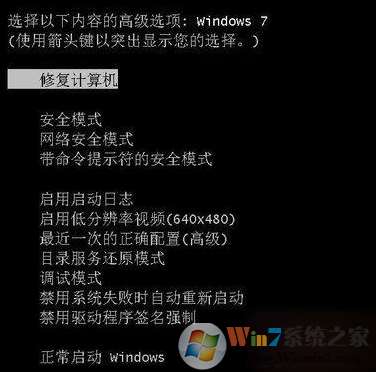方法一、使用系统还原
其次,如果您的系统开启了系统还原功能,并且还原点比较合适(距离出问题时间较近的还原点),用这项功能进行系统修复是最省时省力的。虽然还原到之前时间点的系统状态,但被还原的只是系统和软件,您在还原点之后的文件资料(包括文档、照片、视频以及其他文件)不会被修改。该功能比较好用,往往会在关键时刻助你一臂之力,建议大家不要将其关闭。
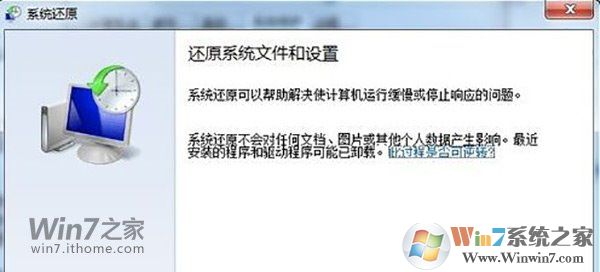
方法二、使用自带的高级启动修复
(Windows7高级启动选项)
开机时按F8键,进入Windows7高级启动选项,这和WindowsXP的安全模式比较,多了第一项的“修复计算机”和后面的“禁用系统失效时自动重启”,“禁用驱动程序签名强制”三项,而“修复计算机”就是Windows7系统光盘启动修复选项全部功能。
方法三、系统自带SFC命令修复
再次,就是用Windows7系统自带的修复功能也就是sfc.exe这个程序。一般的运行方式是在“开始菜单”中搜索“cmd”,右键选择”用管理员权限打开“,然后输入“sfc /scannow”并按下回车键。等待一段时间之后大多数情况下也就搞定了。
1、在搜索结果中找到CMD程序,右键点击程序,选择以管理员身份运行!如下图所示!
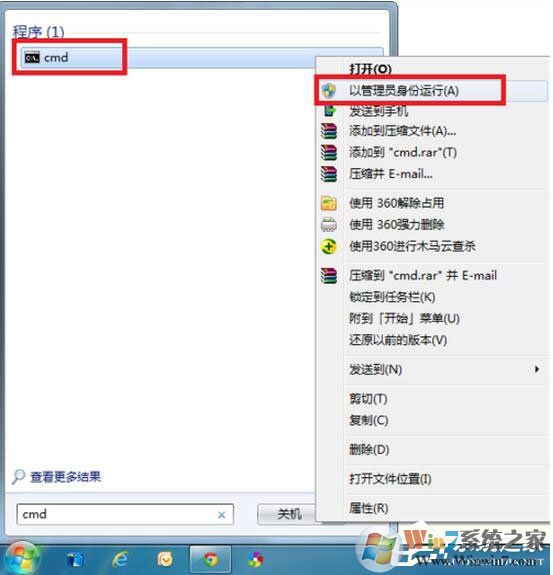
3、调出命令提示符!在命令提示符输入Sfc/?后回车,如下图所示!对话框将提示你所有的修复命令!
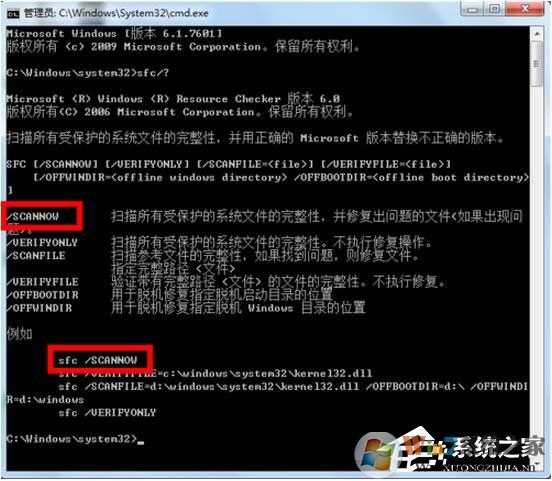
4、在提示符后面输入Sfc /Scannow回车,执行扫描系统文件并自动修复!等待修复完成即可!整个扫描过程持续时间大概10分钟。www.winwin7.com
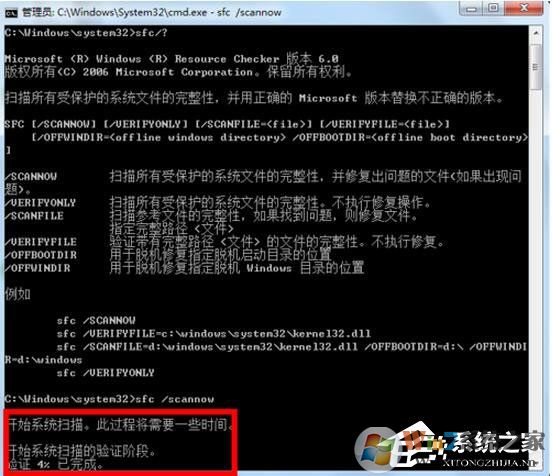
5、扫描结果会详细列出问题点,以及修复记录如下图所示!小编刚重装系统,未发现任何异常!
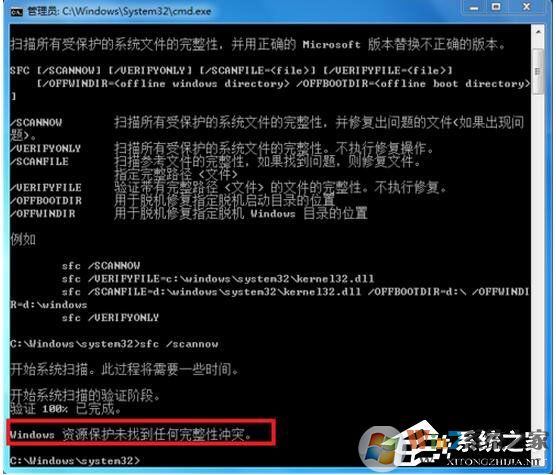
6、我们还以对系统的参考文件进行扫描和自动修复!只要在命令框输入Sfc /Scanfile回车即可!
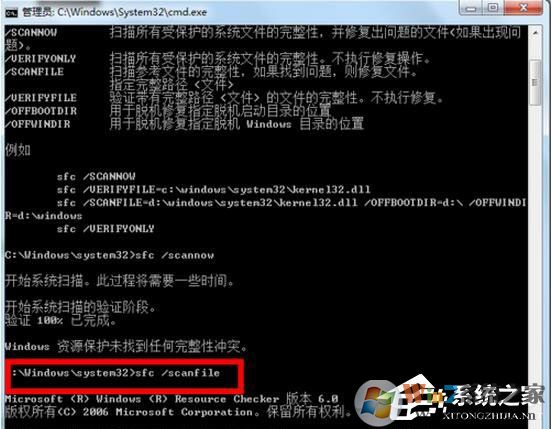
修复方法四:升级覆盖安装
首先,最简单有效的方式就是在原有系统环境下选择“升级”安装现有系统。“升级”安装之所以被打上引号,是因为仅借助其来修复系统,并不是真的升级。
以目前比较常见的Windows7为例,这种安装方式就是放入安装盘(包括系统光盘和专门制作的系统U盘)或者用“软媒虚拟光驱”加载系统镜像后,选择“升级”安装的方式修复系统。这种方式简单而且安全,缺点是比较耗时。如果您不是太着急的话,推荐使用这种方式。
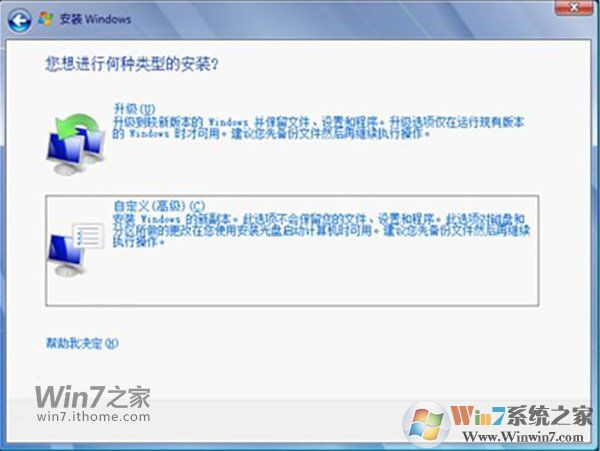
同时自有win7安装盘的话还可以使用光盘中的修复功能,这通常是系统无法启动后才使用的方法,大家可以在上面的方法中找到合适的方法来修复Windows7系统。